Andrea Guida (@naqern)
18 Agosto 2008
Anche se ancora in fase di
alpha testing (e quindi potenzialmente non troppo stabile),
Explorer++ è uno di quei classici software dei quali ci si innamora dopo i primi cinque minuti di utilizzo.
Come avrete già facilmente intuito dal suo nome e dal titolo di questo post, si tratta di una fantastica alternativa gratuita all’esplora risorse di Windows, no-install e leggera su hard disk (occupa circa 6 MB) così come sulla memoria RAM (circa 10 MB occupati). L’ideale per chiunque voglia migliorare la sua esperienza di lavoro quotidiana con Windows, potenziando e velocizzando incredibilmente quello che è – probabilmente – l’elemento più utilizzato nel sistema operativo Microsoft: l’explorer.
Tra le sue principali caratteristiche, troviamo l’ormai indispensabile navigazione a schede, la possibilità di creare ed utilizzare segnalibri ed una funzione che permette di dividere/riunire facilmente qualsivoglia tipologia di file.
Pur non avendo un’apposita opzione integrata, è possibile sostituire l’esplora risorse di Windows con Explorer++ agendo nelle opzioni cartella:
- Scaricare e scompattare Explorer++ in una qualsiasi cartella;
- Aprire una qualsiasi cartella;
- Recarsi nel menu Strumenti > Opzioni cartella;
- Andare nella scheda Tipi di file;
- Selezionare la cartella (senza estensione);
- Cliccare sul pulsante Avanzate;
- Cliccare sul pulsante Nuovo;
- Inserire Explorer++ (o qualsiasi altro nome) nel campo Azione;
- Cliccare sul pulsante Sfoglia e selezionare Explorer++;
- Cliccare su OK;
- Selezionare la voce appena creata (Explorer++ o altro) e cliccare sul pulsante utile ad impostare l’azione come predefinita;
- Cliccare su OK per due volte consecutive.
A questo punto, non vi resta che “assaggiare” in prima persona tutte le potenzialità di questo software gratuito, non potente quanto colossi del calibro di Total Commander, ma già ottimo e che promette faville per il futuro.
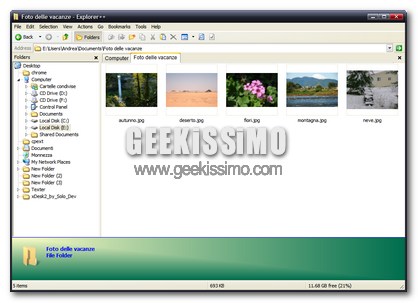



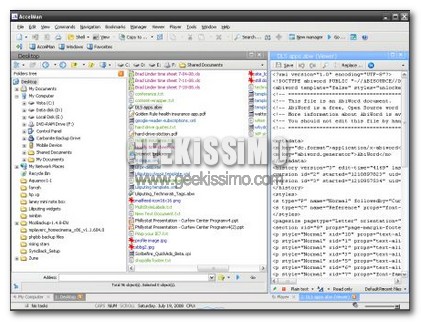
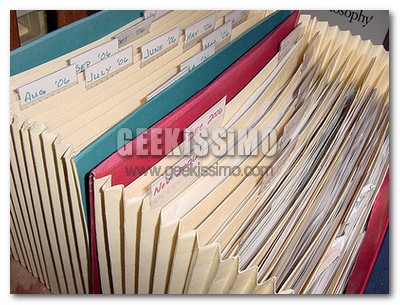
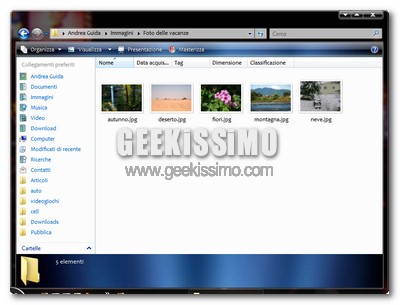
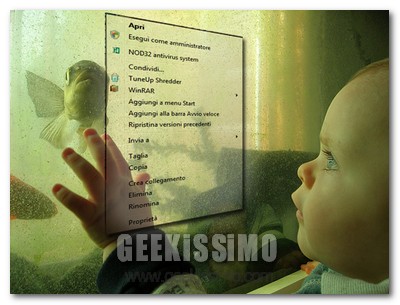




#1mario.91
con vista come si fa?
#2frigno
spero che il progetto è abb. giovane perchè è un po’ troppo “povero” di funzioni…. non c’è di meglio ma non esagerato come total commander?
#3un_passante
@frigno
puoi provare questo http://www.softwareok.com/Download/Q-Dir_Installer.zip
si chiama Q-Dir, la versione è la 3.27(l’ultima) e pesa appena 187kb…
la grafica non sarà il massimo però è comodo perchè si possono usare fino a quattro finestre contemporaneamente… così da poter spostare facilmente i file…
è in inglese però, ma è standalone (Per renderlo standalone basta decomprimere l’archivio e rinominare Q-Dir_Installer.exe in Q-Dir.exe.)
#4un_passante
Ps. comodo questo Explorer++ con le tab
#5NoNoNo
@ un_passante
Ammazza che programma che hai tirato fuori. Veramente ottimo! Grazie!
#6Andrea Guida (Naqern)
Grazie ragazzi, sono contento vi piaccia
ciao!
#7un_passante
@NoNoNo
Prego anche io l’ho scoperto da poco….
anche io l’ho scoperto da poco….
#8Andrea Guida (Naqern)
@mario.91: puoi usare File Type Doctor > http://www.creativelement.com/powertools/
ciao
#9Boogiepop
questo non lo conoscevo.. ma vi assicuro che “Xplorer” è qualcosa di fenomenale. Provatelo e non ve ne pentirete.
#10nicluz
Ma così facendo si cambia proprio la shell di windows?
#11Andrea Guida (Naqern)
@nicluz: che intendi? Associando Explorer++ alle cartelle non si cancella “fisicamente” l’esplora risorse di windows in favore di quest’ultimo, ma lo si utilizza solo per navigare nelle varie directory.
Il tutto è poi reversibile impostando nuovamente “apri” come azione predefinita.
ciao
#12nicluz
ah ok, credevo che fosse proprio una shell alternativa ad Explorer.

Mannaggia alla mia ignoranza…
#13mickyz
ottimo!..però sappiate che sostituire l’esplora risorse di Windows con Explorer++ agendo nelle opzioni cartella è una cosa da non fare assolutamente!!! questa operazione và a modificare il registro di sistema in modo irreversibile! per qualche strano motivo questo potrebbe rendere inaccesibile l’accesso alle cartelle con il doppio click o addirittura perdere questa azione ripristinando l’explorer originale.
#14Andrea Guida (Naqern)
@mickyz: impostare Explorer++ per l’apertura delle cartelle non comporta assolutamente i “disastri” che hai elencato. Ho provato personalmente a farlo per poi tornare all’explorer di Windows senza avere nessuna sorta di problema.
ciao
#15mickyz
@naqern quello che scrivo non me lo invento, in passato ho avuto molte noie da utenti che erano andati a modificare le associazioni cartelle, combinando i disastri che ti ho elencato! quindi, ripeto, prima di modificare qualcosa, siate sicuri di essere in grado a riportare lo stato originale delle cose ;)))
#16Mimmo
Uffa io non riesco a tornare alla configurazione iniziale… come si fa? Il programma è comodo, però ci mette molto per aprire le cartelle, quindi voglio tornare all’explorer originale.. Aspetto un aiuto